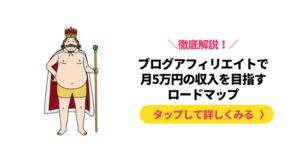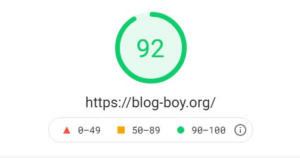ブログガール
ブログガールSWELLをつかった記事の書き方が知りたい。プログラミングとか意味不明だけど大丈夫?初心者でもかんたんに使えるかな。。
上記の悩みに答えます。
結論。SWELL(スウェル)は誰でもかんたんに記事を書くことが可能。
なぜかというと、文字を入力するのはワープロと同じだから。
文字の色を変えたり、吹き出しをつくる装飾はクリックのみで完結します。
SWELLはプログラミング知識がなくても余裕できれいな記事を作ることが可能。
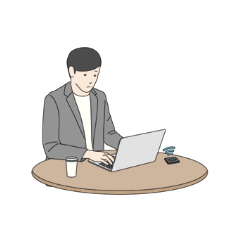 ブログボーイ
ブログボーイSWELLはブログ初心者におすすめNo.1のWordPressテーマ。
本サイトもSWELL(スウェル)を使用しています。
僕もいくつか有料テーマを使ってきましたが、SWELLの使い勝手は最高です。
もうSWELLなしではやっていけません。笑
本記事ではSWELLを使った記事の書き方を解説します。
SWELLはブログ初心者におすすめNo.1。最高のつかいやすさで他のWordPressテーマを圧倒しています。ブログ初心者であればSWELLを選んで間違いありません。幸せになれます。

※クリックすると新しいタブで開きます
-スポンサーリンク-
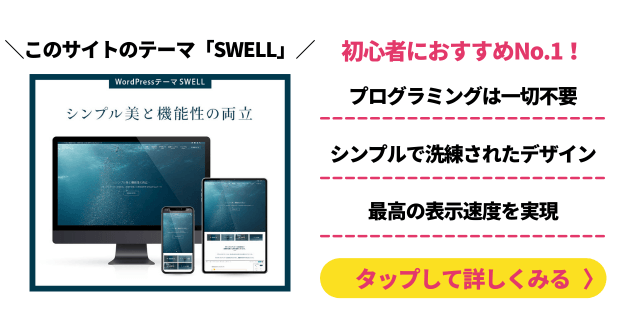
SWELLをつかったブログ記事の書き方
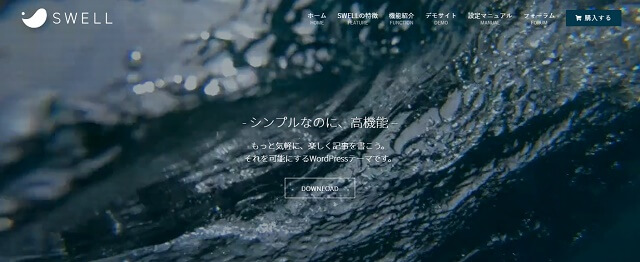
本記事ではSWELLを使ったブログ記事の書き方を解説します。
WordPressの管理画面にログイン
まずはWordPressの管理画面にログインしましょ。
SWELLはWordPressで構築されたサイトのデザインを整えてくれるソフトです。
WordPressでサイトを立ち上げていない人はWordPressブログのつくりかたという記事を参考にしてください。
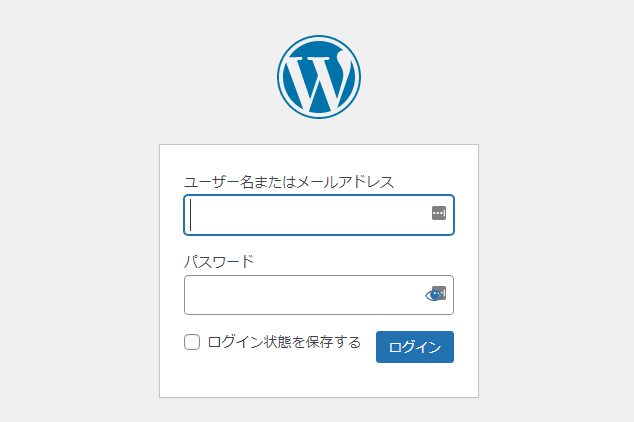
WordPressにログインしたら「投稿」→「新規追加」をクリックします。
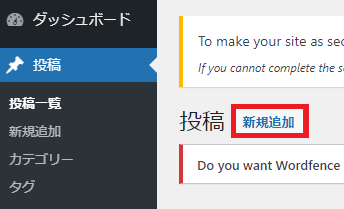
下記が投稿画面です。
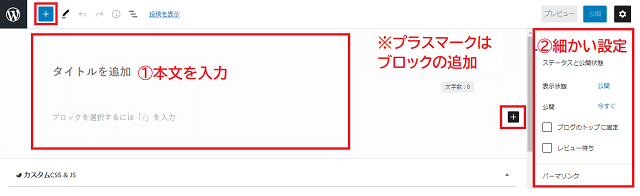
ここにブログを書いていきます。
ちょこっと専門用語ですが、段落のことをブロックと呼びます。
本文はワープロで入力。
細かい設定はクリックでOK。
本当にかんたんなので「実際につかって欲しい」というのが本音です。
まだSWELLを導入していない人は下記2記事を参考にしてください。


※クリックすると新しいタブで開きます
タイトルを追加
「タイトルを追加」というブロックはブログ記事のタイトルになります。
魅力的なタイトルにして読者を集めるべし。
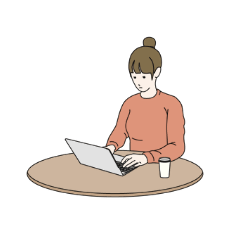 ブログガール
ブログガール第一印象って大事よね。
SEOの話に触れると。タイトルにはキーワードを含ませて左寄せにすることをおすすめします。
SEOとはGoogleで検索上位表示を取るための施策のこと。
冒頭を記入
タイトルの下には冒頭文を記入していきます。
SWELLは目次を自動生成してくれるのですがタイトル下から次のh2までが目次前の文章になります。
「h」とは「Heading」の略で、見出しを意味するタグ(HTML)のこと。
読者に「続きを読んでもらえるか」「広告をクリックしてもらえるか」は冒頭にかかっています。
気合を入れて書きましょ。
h2、h3を追加
h2、h3を追加して小見出しを作っていきます。
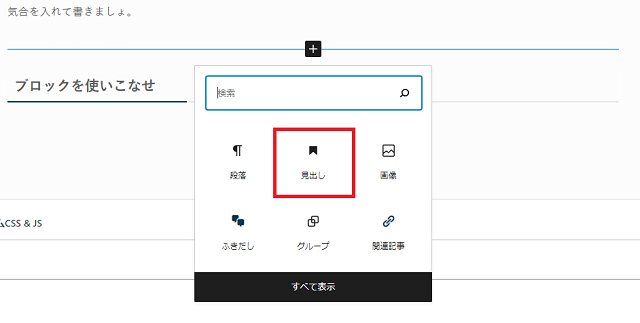
投稿画面でプラスボタンを押して「見出し」を選択します。
段落ブロックをあとから「見出しブロック」に変換することも可能。
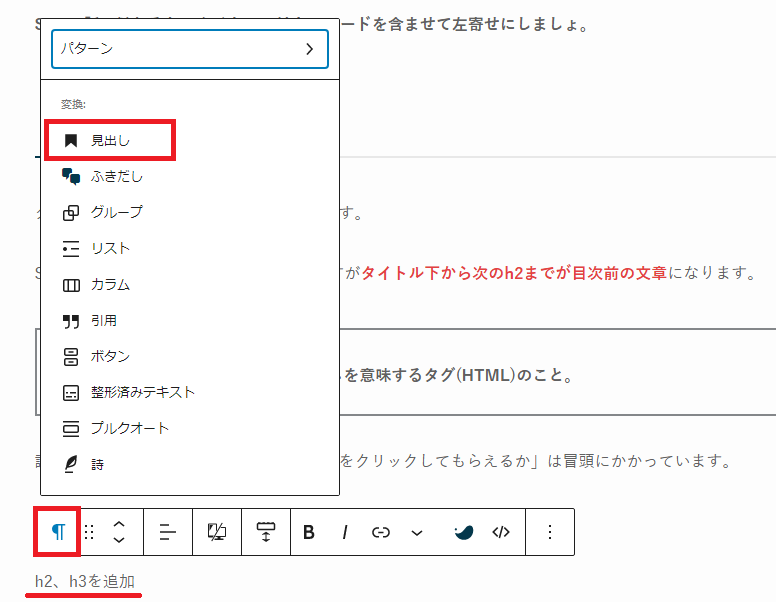
h2、h3は自動生成される目次に反映されます。
ポイントは目次を読んだだけで読者が内容を理解できること。
なぜかというと、続きを読むのに抵抗がなくなるから。
逆に専門用語を連打されるとなえるので控えましょ。
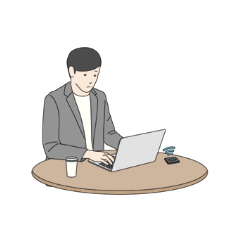 ブログボーイ
ブログボーイh2、h3はSEOにも影響します。
h2にはキーワードを含ませるといいのですが、やりすぎは逆効果なので注意しましょ。
ブロックを使いこなせ
左上の青い「プラスボタン」を押すと多くのブロックが選択できます。
/や/SWELLを投稿画面で入力するとよく使うブロックを呼び出すことも可能です。
キャプション付きブロックもあります。
会員登録手順の解説はステップブロックがおすすめ。
SWELLはアフィリエイトに必要な装飾は揃っています。
\クリックしたくなる/
各ブロックはカスタマイズも可能です。
SWELLボタンであれば「新規タブで開く」「リンクrel属性」「アイコン設定」もカスタマイズできます。
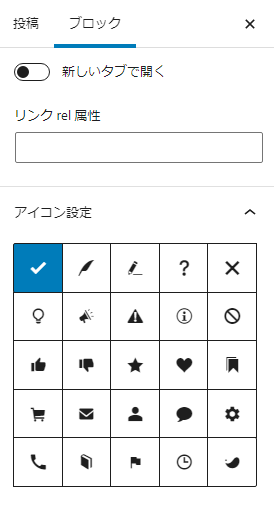
ややテクニカルですが「リンクrel属性」はSEO対策の1つ。nofollowなどを設置してGoogleにリンク属性を知らせることでコンテンツの質を保ちます。
ブロックのカスタマイズはクリックのみ。
プログラミングは一切不要です。
 ブログガール
ブログガールブロックの種類が多すぎる。。。全部理解しないといけないの?
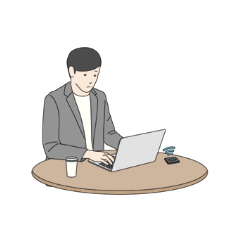 ブログボーイ
ブログボーイ本当に必要なブロックは10前後です。
あまり装飾が多すぎてもブログが見にくくなるのは事実でして。
実際に試してみてあなたが見やすい装飾を探してみましょ。
詳しくはSWELLでおすすめのブロック装飾11選という記事でも解説しています。ご一読を…!

※クリックすると新しいタブで開きます
記事を書いたら投稿設定
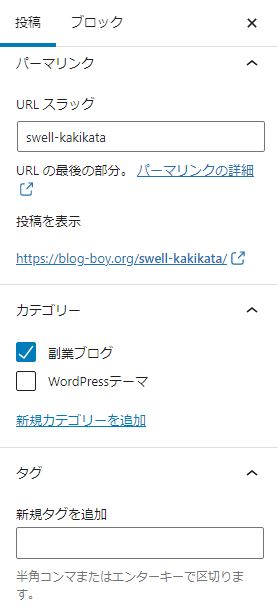
記事を書いたら投稿設定を行います。
- パーマリンク(URLスラッグ)の設定
- カテゴリーの設定
- タグの設定
- アイキャッチ画像の設定
上記はSWELLに限らず必要になります。
特にパーマリンク設定はかならず行いましょ。
%postname%に設定しておくと毎回URLスラッグを手入力する必要がありますがキーワードを含めることができるのでおすすめです。
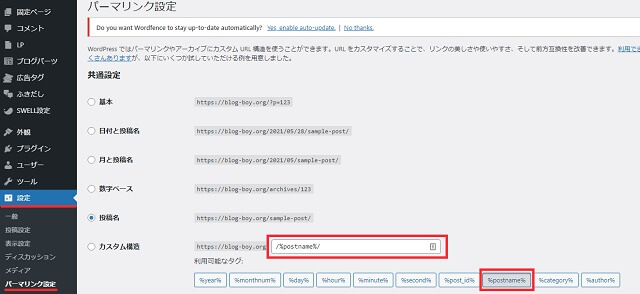
パーマリンクはWordPressの管理画面の「設定」→「パーマリンク設定」から選択可能です。
抜粋は入力しておく
SWELLに関しては抜粋にもコンテンツの要約を入力しておくことをおすすめします。
なぜかというと、投稿リストというブロックで抜粋表示が可能だから。
投稿リストは↓みたいなブロックのことです。
SWELLは「トップページにも抜粋表示」が可能。
抜粋表示できるテーマは希少なのでぜひ活用してみてください。
ディスクリプションを設定
SWELLはSEO SIMPLE PACKというプラグインが推奨されています。
いってしまうと、SEO対策の補助的なプラグインです。
SEO SIMPLE PACKはディスクリプション設定が可能。
ディクリプションとは記事の要約のこと。Googleにコンテンツの内容を伝えることができます。
投稿ページの一番下にありますので必ず入力しておきましょ。
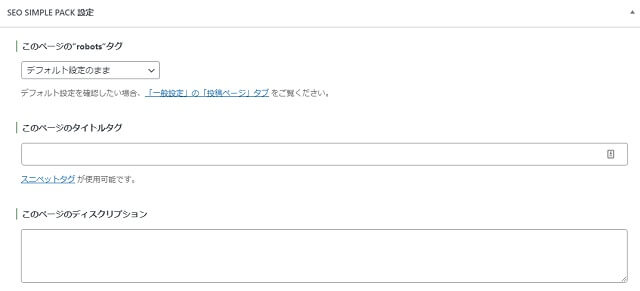
「公開」ボタンを押して記事を投稿
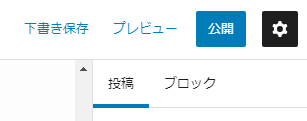
公開ボタンを押すと記事を投稿できます。
予約投稿もできるので毎日決まった時間に投稿したい場合は公開日時を指定しましょ。
SWELLを使ったブログ記事の書き方解説は以上です。
SWELLの特徴はブロック装飾
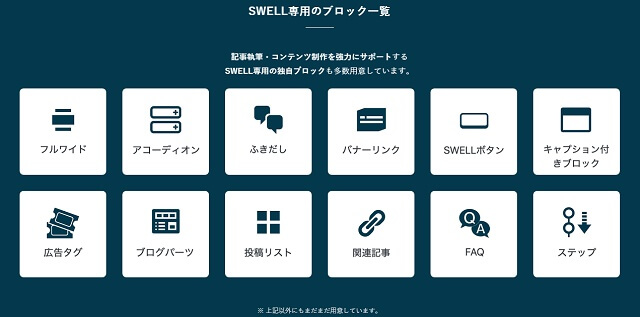
ぶっちゃげブログ記事の書き方はテーマによってそこまで差はないです。
とはいえ。SWELLの特徴はブロック装飾の多さとカスタマイズのかんたんさです。
- ブロックの種類が多い
- カスタマイズがかんたん
- デザインがシンプルできれい
本文はワープロと同じですし。
カスタマイズはクリックのみ。
プログラミングなんて一切不要で、シンプルでおしゃれなサイトに仕上がります。
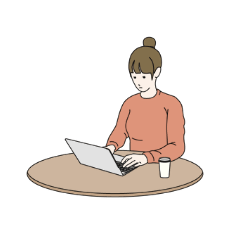 ブログガール
ブログガールSWELLは初心者におすすめ!
SWELLは想像の3倍使いやすいです。
ぜひ検討してくださいね。
SWELLはブログ初心者におすすめNo.1。最高のつかいやすさで他のWordPressテーマを圧倒しています。ブログ初心者であればSWELLを選んで間違いありません。幸せになれます。
今回は以上です。